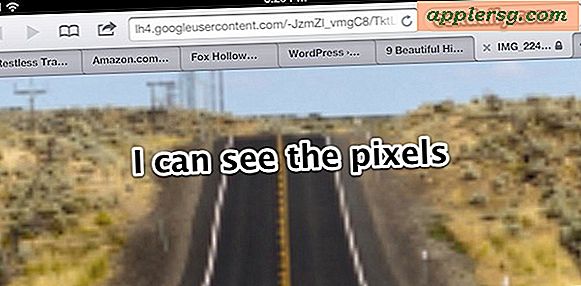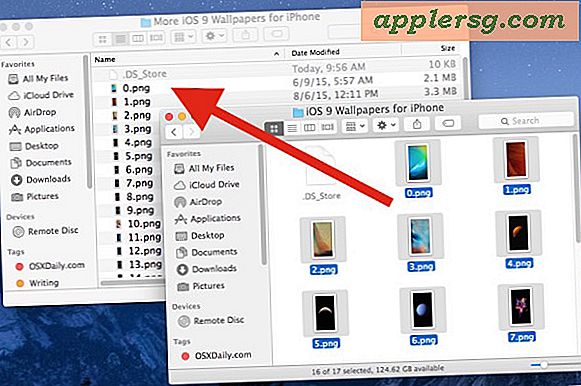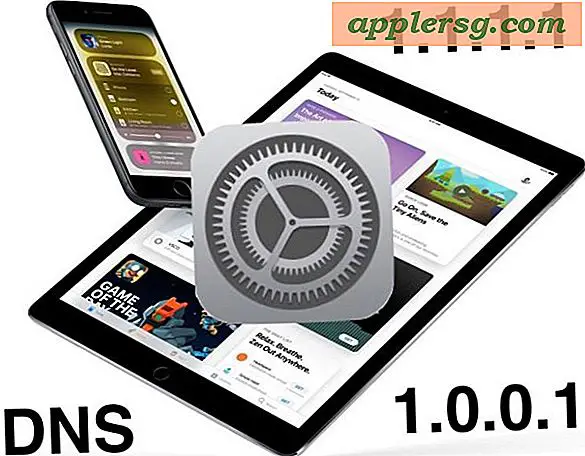วิธีใช้ Microsoft Outlook เป็น CRM
ซอฟต์แวร์การจัดการลูกค้าสัมพันธ์ (CRM) ช่วยให้บุคคลสามารถจัดการข้อมูลลูกค้าได้อย่างมีประสิทธิภาพ ข้อมูลการติดต่อของลูกค้า บันทึกย่อ กิจกรรม และรายละเอียดอื่นๆ สามารถใส่ลงในส่วนการติดต่อของ Microsoft Outlook กับ Business Contact Manager ซอฟต์แวร์ยังสามารถช่วยคุณจัดระเบียบข้อมูลลูกค้าเป็นหมวดหมู่และจัดการกิจกรรมของลูกค้าและงานติดตามผล Microsoft Outlook พร้อม Business Contact Manager มีเครื่องมือหลายอย่างสำหรับจัดการความพยายามใน CRM ของคุณ
ขั้นตอนที่ 1
เปิดคอมพิวเตอร์ของคุณและเปิดใช้ Microsoft Outlook ด้วย Business Contact Manager
ขั้นตอนที่ 2
จัดระเบียบรายชื่อลูกค้าเป็นหมวดหมู่ ในการกำหนดผู้ติดต่อให้กับประเภท ให้ดับเบิลคลิกที่ผู้ติดต่อที่คุณต้องการเปลี่ยนในหน้าต่างผู้ติดต่อเพื่อเปิดข้อมูลผู้ติดต่อของลูกค้า กำหนดประเภทให้กับลูกค้าโดยเลือกประเภทจากเมนูแบบเลื่อนลงที่อยู่ในหน้าต่างติดต่อลูกค้าหลัก หากคุณไม่เห็นหมวดหมู่ที่คุณต้องการใช้ คุณสามารถเพิ่มหมวดหมู่ใหม่ได้โดยพิมพ์ชื่อหมวดหมู่ใหม่ในกล่องข้อความ ตัวอย่างเช่น คุณอาจต้องการจัดกลุ่มโอกาสในการขายใหม่ทั้งหมดเป็นหมวดหมู่ที่มีชื่อว่า "Sales Leads"
ขั้นตอนที่ 3
มอบหมายงานให้กับลูกค้า เปิดข้อมูลการติดต่อและคลิกที่แท็บ "การดำเนินการ" เลือก “งานใหม่สำหรับผู้ติดต่อ” งานใน Microsoft Outlook จะปรากฏในส่วน "งาน" คุณสามารถกำหนดวันที่ รายละเอียดลูกค้า และระบุความคืบหน้าสำหรับงานติดต่อลูกค้าแต่ละงาน หรือหากต้องการ ลองใช้การนัดหมายเพื่อบันทึกกิจกรรมติดตามผลกับลูกค้า การนัดหมายจะปรากฏบนปฏิทินของคุณ แต่งานไม่ปรากฏ
ขั้นตอนที่ 4
ป้อนบันทึกย่อของลูกค้าที่เกี่ยวข้องในหน้าติดต่อลูกค้า แท็บ "กิจกรรม" จะแสดงโครงร่างของการประชุมและงานทั้งหมดที่มอบหมายให้กับลูกค้ารายนี้ คุณยังสามารถดูข้อความอีเมลจากส่วนนี้ได้เช่นกัน
ขั้นตอนที่ 5
กำหนดวันติดตามผลสำหรับการติดต่อลูกค้าและตอบคำถามทางอีเมล ใช้สีธงอื่นสำหรับประเภทของกิจกรรมติดตามผล ตัวอย่างเช่น ธงสีเหลืองอาจบ่งบอกว่าลูกค้าจำเป็นต้องส่งสัญญา ธงสีเขียวอาจหมายถึงต้องมีการโทรติดตามผล หากต้องการเปลี่ยนสีธงในข้อความของลูกค้า ให้คลิกขวาที่ไอคอนธงแล้วเลือกสีธงที่เหมาะสม คุณสามารถเพิ่มกำหนดเวลาได้โดยเลือก "เพิ่มการแจ้งเตือน" เมื่อคลิกขวาที่ธง
ขั้นตอนที่ 6
ไฟล์ที่ติดต่อและงานที่เสร็จสมบูรณ์ในโฟลเดอร์ ในการสร้างโฟลเดอร์ใหม่ ไปที่เมนู "ไฟล์" และเลือก "โฟลเดอร์ใหม่" พิมพ์ชื่อโฟลเดอร์และระบุตำแหน่งที่คุณต้องการบันทึก
จัดสรรเวลาในแต่ละวันเพื่อจัดระเบียบและจัดเก็บข้อมูล CRM เพื่อให้อีเมล กิจกรรมติดตามผล รายชื่อลูกค้า และข้อมูลเป็นปัจจุบันอยู่เสมอ